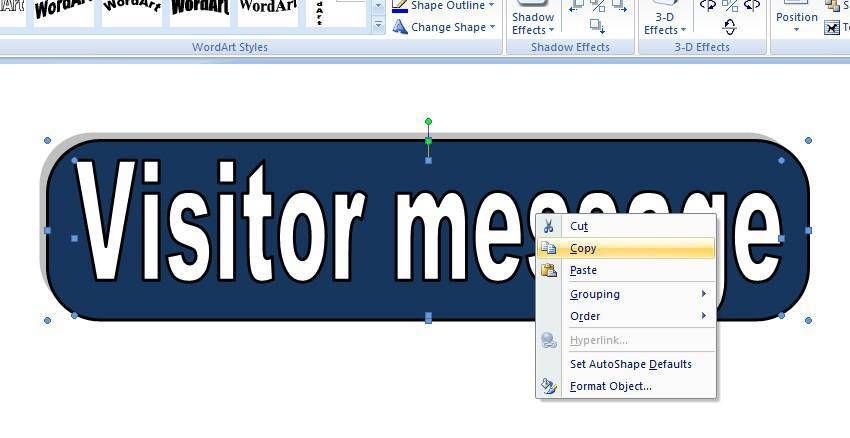Membuat gambar transparan dapat dilakukan dengan software sekelas photoshop, namun tidak mudah mengunakan software tersebut. Belum lagi ketidak mampuannya untuk disinkronkan dengan microsoft office, padahal software gambar paling mudah menurut saya adalah mengunakan office (word). Karena di dalam office word kita bisa membuat picture dan menambahkan wordart dengan mudah, disamping kita lebih familiar dengan program tersebut.
Fungsi dari gambar trasnparan sendiri adalah untuk menyesuaikan dengan backgroud, hal ini penting dalam pembuatan prowerpoint. Disamping fungsi lainya, membuat gambar transparant diperlukan pula oleh blogger untuk menyesuaikan dengan templatenya. Contoh sederhananya kita melihat shoutmix yang berada tersembunyi, kadang warnanya tidak sesuai templatenya. Olehkarenanya kita perlu melakukan sedikit penyesuaian dengan membuat gambar menjadi transparan mengunakan software paint.Net.
Cara mengunakan software ini untuk membuat gambar transparant sederhana adalah dengan menekan tombol magic wand, kemudian mengarahkan ke area mana yang ingin saya buat menjadi transparant. setelah itu tinggal tekan tombol delete, dan area itupun menjadi transparant. Sedangkan untuk toleransinya dapat di ukur menurut keadaan, misalnya gambar yang ingin di buat ternyata memiliki kisaran warna yang agak beragam, maka besarkan nilai tolerasi nya untuk dapat menjangkau semua warna. Kalau backgrounya hanya putih atau lebih ke satu warna, toleransinya tidak perlu terlalu besar pun sudah bisa. silahkan coba sendiri lah ya, yang jelas ini mudah.
Ada dua format yang biasa digunakan dalam gambar yang transparant, yaitu GIF (Graphics Interchange Format) dan PNG (Portable Network Graphics). Untuk segi kualitas, PNG lebih unggul. Namun untuk kemampuan gambar yang dapat bergerak, GIF lah yang berperan. Software paint.Net bisa menghasilkan keduanya disamping format gambar pada umumnya dan keungulan lainya adalah kemampuan untuk bisa di sinkronkan dengan program bawaan windows seperti paint maupun ms. office. mensinkronkran disini maksudnya kita mebuat gambar di office, kemudian kita paste ke dalam software lain. Bingung? mari kita liat contohnya.
Misalnya saya mau membuat logo shoutmix (saya beri nama Visitor Message) yang baru pada blog. Saya buat dalam ms word dengan mengunakan fasilitas wordart menjadi seperti gambar di atas. Kemudian gambar yang telah saya buat semuanya saya group, saya copi kemudian saya paste ke dalam paint.net maka akan terlihat sperti gambar di bawah. Saya pilih pilihan Expand Canvas agar ukuran gambar di sesuaikan secara otomatis dengan gambar yang saya buat. Setelah itu tinggal di save ke format png supaya menghasilkan gambar transparant. Kita dapat pula mengatur posisi (merubah derajat gambar) dan mengecilkan ukurannya seperti yang anda lihat pada homepage blog ini di sebelah kanan, Mudah bukan.
Software ini pun dapat digunakan untuk memanipulasi gambar, seperti membuat blur pada bagian tertentu, memperbesar atau mengecilkan gambar, merubah warna gambar dan lain sebagainya. Mirip seperti photosop namun pengunaanya lebih mudah dan tentunya tidak memakan banyak memori. Silahkan di pelajari dan di gunakan, Untuk mendownloadnya anda bisa klik disini.
Membuat Gambar Transparan Sederhana
oleh cerita anak kost on Friday, March 23, 2012
drieant
Cerita Anak Kost
Updated at:
Friday, March 23, 2012
Label:
Ngeblog Amatir,
PowerPoint
Terima kasih Anda membaca Membuat Gambar Transparan Sederhana, apabila menyukai artikel tersebut dan ingin mendapatkan updatenya. Anda dapat mengikuti via Facebook, Twitter atau Email.
|
Artikel Terkait
|